Eliminación del malware Pikabot del sistema operativo
TroyanoConocido también como: Virus "Pikabot"
Obtenga un escaneo gratuito y verifique si su computadora está infectada.
ELIMÍNELO AHORAPara usar el producto con todas las funciones, debe comprar una licencia para Combo Cleaner. 7 días de prueba gratuita limitada disponible. Combo Cleaner es propiedad y está operado por RCS LT, la empresa matriz de PCRisk.
¿Qué tipo de malware es Pikabot?
Pikabot, también conocido como PikaBot e iPikaBot, es un programa malicioso. Se clasifica como malware de tipo loader. Pikabot está diseñado para causar infecciones en cadena. En otras palabras, puede descargar/instalar programas o componentes maliciosos adicionales.
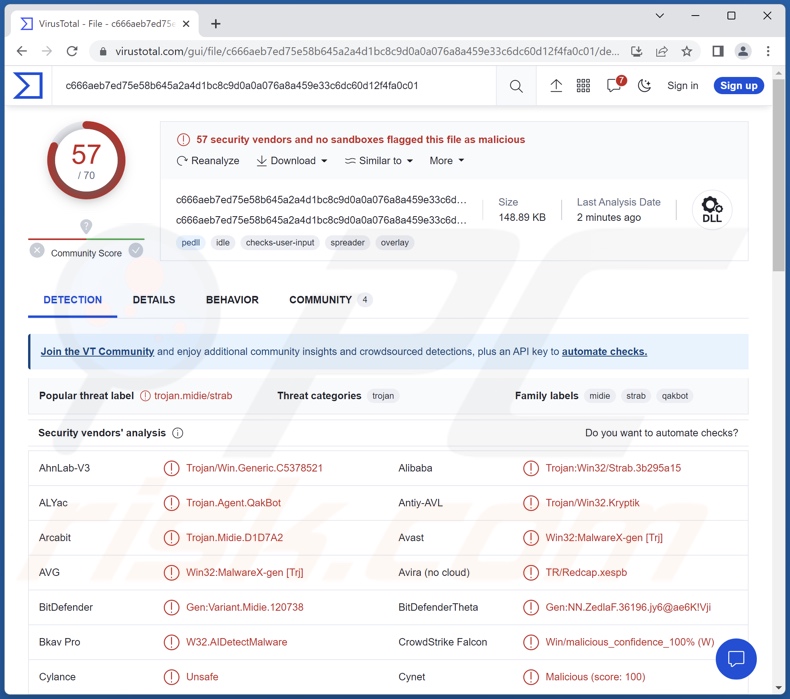
Resumen del malware Pikabot
Pikabot emplea varias técnicas anti-análisis, incluyendo numerosas características anti-depuración anti-VM. Estas características complican el análisis del malware por parte de los investigadores, ya que puede detectar cuando se ejecuta en programas de depuración o se lanza en máquinas virtuales (VMs).
La principal funcionalidad de Pikabot es "cargar" programas/componentes maliciosos adicionales en los sistemas comprometidos. En teoría, los loaders pueden infectar dispositivos con casi cualquier tipo de malware. Sin embargo, en la práctica, estos programas tienden a operar dentro de ciertas limitaciones.
En cuanto a los tipos de malware más populares, el ransomware está diseñado para cifrar archivos y/o bloquear la pantalla del dispositivo a cambio de un rescate (también puede incorporar tácticas de doble extorsión, en las que se amenaza a las víctimas con una fuga de datos).
El término "troyano" engloba una amplia variedad de malware, que incluye, entre otros: loaders/backdoors/droppers/injectors – que causan infecciones en cadena, RAT - que permiten el acceso/control remoto de máquinas, grabbers - que descargan archivos, stealers - que extraen/exfiltran datos de sistemas y aplicaciones instaladas, keyloggers - que registran pulsaciones de teclas, clippers – que sustituyen el contenido del portapapeles, etc.
Los cripomineros son otro tipo común, están diseñados para abusar de los recursos del sistema con el fin de generar criptomonedas.
Cabe destacar que hay pruebas que sugieren que Pikabot se encuentra actualmente en una fase temprana de desarrollo. Por lo tanto, cualquier iteración futura podría tener funcionalidades diferentes/adicionales.
En resumen, la presencia de software como Pikabot en los dispositivos puede dar lugar a múltiples infecciones del sistema, disminución del rendimiento o fallos del sistema, pérdida de datos, graves problemas de privacidad, daños en el hardware, pérdidas financieras y robo de identidad.
Si sospecha que su dispositivo está infectado con este u otro malware, ejecute un análisis completo del sistema con un antivirus y elimine todas las amenazas sin demora.
| Nombre | Virus "Pikabot" |
| Tipo de amenaza | Trojan, virus ladrón de contraseñas, malware bancario, spyware. |
| Nombres de detección | Avast (Win32:MalwareX-gen [Trj]), Combo Cleaner (Gen:Variant.Midie.120738), ESET-NOD32 (Una variante de Win32/Kryptik.HSPX), Kaspersky (HEUR:Trojan.Win32.Strab.gen), Microsoft (Trojan:Win32/Qbot.AD!MTB), Lista completa de detecciones (VirusTotal) |
| Symptoms | Los troyanos están diseñados para infiltrarse sigilosamente en el ordenador de la víctima y permanecer ocultos, por lo que no se aprecian síntomas particulares en una máquina infectada. |
| Métodos de distribución | Adjuntos de correo electrónico infectados, anuncios maliciosos en línea, ingeniería social, "cracks" de software. |
| Daños | Robo de contraseñas e información bancaria, suplantación de identidad, incorporación del ordenador de la víctima a una botnet. |
| Eliminación de Malware |
Para eliminar posibles infecciones de malware, escanee su computadora con un software antivirus legítimo. Nuestros investigadores de seguridad recomiendan usar Combo Cleaner. Descargue Combo Cleaner para WindowsEl detector gratuito verifica si su equipo está infectado. Para usar el producto con todas las funciones, debe comprar una licencia para Combo Cleaner. 7 días de prueba gratuita limitada disponible. Combo Cleaner es propiedad y está operado por RCS LT, la empresa matriz de PCRisk. |
Ejemplos de malware de tipo loader
Hemos investigado miles de muestras de malware; GootLoader, Truebot, ModernLoader, y IceXLoader son sólo algunos ejemplos de programas con funcionalidades de tipo loader.
Es pertinente mencionar que el software malicioso puede tener una amplia gama de capacidades, que pueden estar en combinaciones variadas. Por lo tanto, un cargador podría tener cualquier número de capacidades diferentes.
Sin embargo, independientemente de cómo opere el malware, su presencia en un sistema pone en peligro la integridad del dispositivo y la seguridad del usuario. Por lo tanto, es primordial eliminar todas las amenazas inmediatamente después de su detección.
¿Cómo se infiltró Pikabot en mi ordenador?
Pikabot se propagó a través de una campaña de spam mediante archivos adjuntos maliciosos de Microsoft OneNote en febrero de 2023.
El correo basura (p. ej., correos electrónicos, DM/PM, SMS, etc.) se utiliza habitualmente para la proliferación de programas maliciosos. Los mensajes engañosos pueden contener archivos infecciosos como archivos adjuntos o enlaces de descarga. Estos archivos vienen en varios formatos, por ejemplo, documentos (Microsoft OneNote, Microsoft Office, PDF, etc.), archivos comprimidos (ZIP, RAR, etc.), ejecutables (.exe, .run, etc.), JavaScript, etc.
Una vez que se lanza, se ejecuta o se abre un archivo de este tipo, se inicia la cadena de infección (es decir, la descarga/instalación del malware). Por ejemplo, los documentos virulentos de OneNote requieren que los usuarios hagan clic en archivos o enlaces incrustados, mientras que los archivos de Microsoft Office infectan los sistemas mediante la ejecución de macrocomandos maliciosos.
Cabe mencionar que el malware se propaga utilizando una amplia variedad de técnicas. Por lo general, su distribución implica en cierta medida tácticas de phishing e ingeniería social. El software malicioso suele camuflarse o incluirse en programas o soportes normales.
Aparte del correo basura, los programas maliciosos se distribuyen ampliamente a través de descargas "drive-by" (sigilosas/engañosas), canales de descarga dudosos (por ejemplo, sitios de programas gratuitos y de terceros, redes de intercambio Peer-to-Peer, etc.), software pirateado y herramientas ilegales de activación de programas ("cracking"), actualizaciones falsas, estafas en línea y publicidad engañosa.
Además, algunos programas maliciosos pueden autoproliferarse a través de redes locales y dispositivos de almacenamiento extraíbles (por ejemplo, discos duros externos, memorias USB, etc.).
¿Cómo evitar la instalación de programas maliciosos?
Recomendamos encarecidamente tener precaución con los correos electrónicos entrantes y otros mensajes. Los adjuntos o enlaces presentes en correos sospechosos/irrelevantes no deben abrirse, ya que pueden ser infecciosos. Aconsejamos tener cuidado al navegar, ya que el contenido fraudulento y peligroso en línea suele parecer ordinario e inofensivo.
Además, todas las descargas deben realizarse desde fuentes oficiales y de confianza. Otra recomendación es activar y actualizar el software utilizando funciones/herramientas legítimas, ya que las adquiridas a terceros pueden contener malware.
Hay que insistir en la importancia de tener instalado y actualizado un antivirus de confianza. Los programas de seguridad deben utilizarse para realizar análisis periódicos del sistema y eliminar las amenazas/problemas detectados. Si cree que su ordenador ya está infectado, le recomendamos que ejecute un análisis con Combo Cleaner Antivirus para Windows para eliminar automáticamente el malware infiltrado.
Eliminación automática instantánea de malware:
La eliminación manual de amenazas puede ser un proceso largo y complicado que requiere conocimientos informáticos avanzados. Combo Cleaner es una herramienta profesional para eliminar malware de forma automática, que está recomendado para eliminar malware. Descárguelo haciendo clic en el siguiente botón:
DESCARGAR Combo CleanerSi decide descargar este programa, quiere decir que usted está conforme con nuestra Política de privacidad y Condiciones de uso. Para usar el producto con todas las funciones, debe comprar una licencia para Combo Cleaner. 7 días de prueba gratuita limitada disponible. Combo Cleaner es propiedad y está operado por RCS LT, la empresa matriz de PCRisk.
Menú de acceso rápido:
- ¿Qué es Pikabot?
- PASO 1. Eliminación manual del malware Pikabot.
- PASO 2. Comprobar si su ordenador está libre de virus.
¿Cómo eliminar malware manualmente?
La eliminación manual de malware es una tarea complicada - normalmente es mejor dejar que los programas antivirus o anti-malware lo hagan automáticamente. Para eliminar este malware recomendamos utilizar Combo Cleaner Antivirus para Windows.
Si desea eliminar el malware manualmente, el primer paso es identificar el nombre del malware que está intentando eliminar. He aquí un ejemplo de un programa sospechoso que se ejecuta en el ordenador de un usuario:

Si ha comprobado la lista de programas que se ejecutan en su ordenador, por ejemplo, utilizando el administrador de tareas, y ha identificado un programa que parece sospechoso, debe continuar con estos pasos:
 Descargar un programa llamado Autoruns. Este programa muestra las aplicaciones de inicio automático, el Registro y las ubicaciones del sistema de archivos:
Descargar un programa llamado Autoruns. Este programa muestra las aplicaciones de inicio automático, el Registro y las ubicaciones del sistema de archivos:

 Reiniciar el ordenador en Modo seguro:
Reiniciar el ordenador en Modo seguro:
Usuarios de Windows XP y Windows 7: Inicie su ordenador en Modo Seguro. Haga clic en Inicio, en Apagar, en Reiniciar y en Aceptar. Durante el proceso de inicio del ordenador, pulse la tecla F8 del teclado varias veces hasta que aparezca el menú de opciones avanzadas de Windows y, a continuación, seleccione Modo seguro con funciones de red en la lista.

Vídeo que demuestra cómo iniciar Windows 7 en "Modo seguro con funciones de red":
Usuarios de Windows 8: Iniciar Windows 8 en Modo seguro con funciones de red - Vaya a la pantalla de inicio de Windows 8, escriba Avanzado, en los resultados de la búsqueda seleccione Configuración. Haga clic en Opciones avanzadas de inicio, en la ventana abierta "Configuración general del PC", seleccione Inicio avanzado.
Haga clic en el botón "Reiniciar ahora". Su ordenador se reiniciará en el "Menú de opciones avanzadas de inicio". Haga clic en el botón "Solucionar problemas" y, a continuación, en el botón "Opciones avanzadas". En la pantalla de opciones avanzadas, haga clic en "Configuración de inicio".
Haga clic en el botón "Reiniciar". Su PC se reiniciará en la pantalla de Configuración de inicio. Pulse F5 para arrancar en Modo seguro con funciones de red.

Vídeo que demuestra cómo iniciar Windows 8 en "Modo seguro con funciones de red":
Usuarios de Windows 10: Haga clic en el logotipo de Windows y seleccione el icono de Encendido. En el menú que se abre, haga clic en "Reiniciar" mientras mantiene pulsada la tecla "Mayús" del teclado. En la ventana "elegir una opción" haga clic en "Solucionar problemas", a continuación seleccione "Opciones avanzadas".
En el menú de opciones avanzadas seleccione "Configuración de inicio" y haga clic en el botón "Reiniciar". En la siguiente ventana pulse la tecla "F5" de su teclado. Esto reiniciará su sistema operativo en modo seguro con funciones de red.

Vídeo que demuestra cómo iniciar Windows 10 en "Modo seguro con funciones de red":
 Extraer el archivo descargado y ejecutar el archivo Autoruns.exe:
Extraer el archivo descargado y ejecutar el archivo Autoruns.exe:

 En la aplicación Autoruns, haga clic en "Opciones" en la parte superior y desmarque las opciones "Ocultar ubicaciones vacías" y "Ocultar entradas de Windows". Después de este procedimiento, haga clic en el icono "Actualizar".
En la aplicación Autoruns, haga clic en "Opciones" en la parte superior y desmarque las opciones "Ocultar ubicaciones vacías" y "Ocultar entradas de Windows". Después de este procedimiento, haga clic en el icono "Actualizar".

 Revisar la lista proporcionada por la aplicación Autoruns y localizar el archivo de malware que desea eliminar.
Revisar la lista proporcionada por la aplicación Autoruns y localizar el archivo de malware que desea eliminar.
Anote su ruta completa y su nombre. Tenga en cuenta que algunos programas maliciosos ocultan nombres de procesos bajo nombres de procesos legítimos de Windows. En esta fase, es muy importante evitar eliminar archivos del sistema. Una vez localizado el programa sospechoso que desea eliminar, haga clic con el botón derecho del ratón sobre su nombre y elija "Eliminar".

Tras eliminar el malware a través de la aplicación Autoruns (esto garantiza que el malware no se ejecutará automáticamente en el siguiente inicio del sistema), debe buscar el nombre del malware en su ordenador. Asegúrese de activar los archivos y carpetas ocultos antes de continuar. Si encuentra el nombre de archivo del malware, asegúrese de eliminarlo.

Reinicie el ordenador en modo normal. Al seguir estos pasos se debería eliminar el malware de su ordenador. Tenga en cuenta que la eliminación manual de amenazas requiere conocimientos informáticos avanzados. Si no dispone de estos conocimientos, deje la eliminación de malware en manos de programas antivirus y antimalware.
Es posible que estos pasos no funcionen con infecciones avanzadas de malware. Como siempre, es mejor prevenir la infección que intentar eliminar el malware más tarde. Para mantener el ordenador seguro, instala las últimas actualizaciones del sistema operativo y utiliza software antivirus. Para asegurarse de que su ordenador está libre de infecciones de malware, le recomendamos que lo analice con Combo Cleaner Antivirus para Windows.
Preguntas frecuentes (FAQ)
Mi ordenador está infectado con el malware Pikabot, ¿debo formatear mi dispositivo de almacenamiento para deshacerme de él?
No, la mayoría de los programas maliciosos se pueden eliminar sin formatear.
¿Cuáles son los principales problemas que puede causar el malware Pikabot?
Las amenazas que plantea el malware dependen de sus capacidades y del modus operandi de los ciberdelincuentes. Pikabot está diseñado para causar infecciones en cadena, por lo que los peligros pueden ser especialmente variados. Por lo general, las infecciones de malware pueden provocar una disminución del rendimiento o fallos del sistema, pérdida de datos, graves problemas de privacidad, daños en el hardware, pérdidas económicas y robo de identidad.
¿Cuál es el objetivo del malware Pikabot?
El malware se utiliza principalmente con fines lucrativos. Sin embargo, las infecciones también pueden estar motivadas por la diversión de los ciberdelincuentes, rencores personales, intentos de interrumpir procesos (por ejemplo, sitios web, servicios, empresas, etc.) y motivaciones políticas/geopolíticas.
¿Cómo se infiltró el malware Pikabot en mi ordenador?
Se ha observado la proliferación de Pikabot a través de archivos adjuntos maliciosos de Microsoft OneNote en correos spam. Sin embargo, podría distribuirse empleando cualquier otro método.
Las técnicas de proliferación de programas maliciosos más utilizadas son: archivos adjuntos y enlaces maliciosos en correos electrónicos/mensajes spam, estafas en línea, descargas "drive-by", publicidad maliciosa, fuentes de descarga dudosas (por ejemplo, sitios de alojamiento de archivos gratuitos y freeware, redes de intercambio P2P, etc.), herramientas ilegales de activación de software ("cracks") y actualizaciones falsas. Además, algunos programas maliciosos pueden propagarse por sí mismos a través de redes locales y dispositivos de almacenamiento extraíbles.
¿Me protegerá Combo Cleaner del malware?
Sí, Combo Cleaner está diseñado para detectar y eliminar amenazas. Puede eliminar prácticamente todas las infecciones de malware conocidas. Tenga en cuenta que, dado que los programas maliciosos sofisticados suelen esconderse en lo más profundo de los sistemas, es fundamental realizar un análisis completo del sistema.
Compartir:

Tomas Meskauskas
Investigador experto en seguridad, analista profesional de malware
Me apasiona todo lo relacionado con seguridad informática y tecnología. Me avala una experiencia de más de 10 años trabajando para varias empresas de reparación de problemas técnicos y seguridad on-line. Como editor y autor de PCrisk, llevo trabajando desde 2010. Sígueme en Twitter y LinkedIn para no perderte nada sobre las últimas amenazas de seguridad en internet.
El portal de seguridad PCrisk es ofrecido por la empresa RCS LT.
Investigadores de seguridad han unido fuerzas para ayudar a educar a los usuarios de ordenadores sobre las últimas amenazas de seguridad en línea. Más información sobre la empresa RCS LT.
Nuestras guías de desinfección de software malicioso son gratuitas. No obstante, si desea colaborar, puede realizar una donación.
DonarEl portal de seguridad PCrisk es ofrecido por la empresa RCS LT.
Investigadores de seguridad han unido fuerzas para ayudar a educar a los usuarios de ordenadores sobre las últimas amenazas de seguridad en línea. Más información sobre la empresa RCS LT.
Nuestras guías de desinfección de software malicioso son gratuitas. No obstante, si desea colaborar, puede realizar una donación.
Donar
▼ Mostrar discusión